アーティキュレーションと装飾
該当する記号は、アドバンス・ワークスペースの アーティキュレーションと装飾 の パレット にあります。:
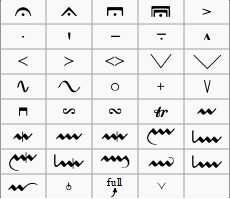
その省略版が基本・ワークスペースにあります。
アーティキュレーション
アーティキュレーション はスコアに加えられる記号で、音符やコードの演奏方法を示します。このグループの主な記号には次のものがあります。:
- フェルマータ
- スタッカート
- メゾスタッカート / ポルタート
- スタッカッーティッシモ
- テヌート
- スフォルツァート
- マルカート
擦弦楽器、撥弦楽器、管楽器などに特有のアーティキュレーションも含まれています。
装飾
装飾 には次のものが含まれています。:
- モルデント、回転モルデント、プラルトリラー
- トリル
- ターン
- ベンド
注: 前打音/長前打音 は 装飾音符 のパレットにあります。
アーティキュレーション / 装飾を加える
次のどちらかの方法を使います:
* 一つあるいはある 範囲 の音符を 選択 してから、パレットの記号をダブルクリック
* 記号をパレットから符頭にドラグ
装飾に臨時記号を加える
既に加えたトリルなどの装飾に臨時記号を適用するには:
1. その装飾を加えた音符を選択し、
2. マスターパレット の 特殊文字 セクションを開き、
3. 該当の臨時記号を検索してスコアに適用します。(小さい臨時記号は、"figured bass" の用語で検索できます。)
4. その臨時記号を必要な場所にドラグします。あるいは キーボードショートカット や インスペクタ を使います。
フェルマータを縦線に加える
小節線を選択してパレットにあるフェルマータをダブルクリックすれば、小節線 に直接フェルマータを加えることができます。
キーボードショートカット
- スタッカート (トグルスイッチです): Shift+S
- テヌート (トグルスイッチです): Ctrl+Alt+N (Mac: Cmd+Option+N)
- スフォルツァンド/アクセント (トグルスイッチです): Shift+V
-
マルカート (トグルスイッチです): Ctrl+Alt+O (Mac: Cmd+Option+O)
-
短前打音 (装飾音符)を加える: /
MuseScore でのキーボードショットカットは、カスタマイズすることが出来ます。環境設定 を参照ください。
記号の位置を調整
アーティキュレーションや装飾をパレットから加えた直後はその記号は自動的に選択された状態になっていますから、キーボードでの次の操作で 上 や 下 に移動できます:
- 上下キーを押しての微調整 (1 回当たり 0.1 sp 移動);
- Ctrl+↑ あるいは Ctrl+↓ (Mac: Cmd+↑ あるいは Cmd+↓) でより大きく上下移動 (1 回当たり 1 sp 移動)
- 記号よっては符頭からの上下位置を反転することができ、X を押します。
キーボードで 上下左右 へ移動するには:
- 記号をダブルクリックして 編集モード に入るか、
記号をクリックして Ctrl + E (Mac: Cmd + E) を押すか、
記号を右クリックして "要素の編集" を選択し、 - 矢印キーを押しての微調整 (1 回当たり 0.1 sp 移動)、あるいは Ctrl+Arrow (Mac: Cmd+Arrow) でより大きく上下移動 (1 回当たり 1 sp 移動)
インスペクター を使って水平位置や垂直位置のオフセットを変更することもできます。複数の記号を一度に移動するには、それら記号を選択し、インスペクターでオフセットを調整します。
注:記号をクリックしてドラグすれば位置を変更することができますが、細かく調整するには上記の方法が良いでしょう。
アーティキュレーションのプロパティ
アーティキュレーションのプロパティを設定するには、その記号をクリックし、インスペクタ で設定値を変更します。どのプロパティが画面に表示されるかは、アーティキュレーションの種類に異なります。方向やアンカー位置など他のプロパティは、その記号を右クリックして表示される 「アーティキュレーションのプロパティ…」を選択すれば設定できます。
また、スコア全体の調整は、「スタイル…」→「一般…」→「アーティキュレーション、装飾記号」で行うことが出来ます。
参照
外部リンク
- Ornaments at Wikipedia
ベンド
アドバンスワークスペースの アーティキュレーションと装飾 パレット にある ベンド・ツール  を使えば、簡単なものから多段に複雑なものまで、通常の楽譜でもタブ譜でもベンドを作成できます。
を使えば、簡単なものから多段に複雑なものまで、通常の楽譜でもタブ譜でもベンドを作成できます。
ベンドの適用
ベンド記号を適用するには、次のどちらかの方法を使います:
- 音符を選択し、パレットのベンドツールをダブルクリック
- ベンドツールをパレットから音符にドラグ
ベンドの編集
ベンドを編集するには、次のどちらかの方法を使います。
- 音符を右クリックし、"ベンドのプロパティ" を選ぶ
-
ベンドが選択されていることを確かめてから、インスペクタ の "ベンド" セクションの "プロパティ" をクリックします。
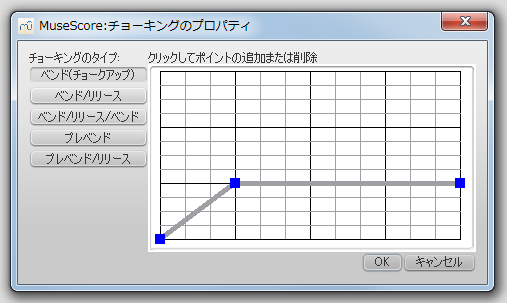
ベンドプロパティ ウィンドウの左手側に、予め用意されているオプションが表示されています。上の図のようにベンドはグラフで表示され、濃い青色の四角は 操作点 で、それが灰色の線で結ばれています。グラフの傾きはベンドのタイプを表しています;
- 上り坂=アップベンド
- 下り坂=ダウンベンド
- 水平線=ホールド
縦の線 はベンドの程度をピッチの上下で表し、 1 単位は 1/4 音のベンド、2 単位で半音、4 単位では1音といった具合です。グラフの 横の線 はベンドの長さを表します。
グラフ上に操作点を加えたり削除することで、ベンドを変化させられます。
* 操作点を加えるには、空の交点をクリックします。
* 削除するには、今あるポイントをクリックします。
操作点を加えると、ベンドは 1 sp 分長くなり、削除すれば 1 sp分短くなります。ベンドの 開始 と 終了 のポイントは上下にだけ移動可能です。
高さの調整
ベンド記号は譜表のすぐ上に表示されるよう、上下位置が自動調整されます。必要に応じて高さを減らすことができ:
- ベンドを始める音符に並行する音符を、より高い音高で作り、
- その高い方の音符にベンドを適用します。そうすることで、ベンド記号の高さを一番低くできます。
- ベンドの高さを増すには、その音符を下に移動します。
- そのベンド記号を正しい位置にドラグします。
- インスペクタ を使って、一番上の音符を非表示、且つ、非再生に指定します。
位置の調整
位置を調整するには、次のいずれかの方法を使います:
- マウスでベンド記号をドラグ
- ベンド記号をクリックし、インスペクタ で水平位置や垂直位置を調整
- ベンド記号をダブルクリックするか、
Ctrl + E (Mac: Cmd + E) を押すか、
ベンド記号を右クリックして "要素の編集" を選ぶ。
その後、矢印キーを使えは 1 回当たり 0.1sp の微調整、
Ctrl+Arrow (Mac: Cmd+Arrow) 1 回当たり 1sp の調整が可能です。
カスタムベンド
スコアでベンドを作成した後に、それを将来使えるように保存しておくことができます。Ctrl+Shift (Mac: Cmd+Shift) を押しながら、その記号をパレットにドラグ・アンド・ドロップします。カスタムパレット を参照ください。